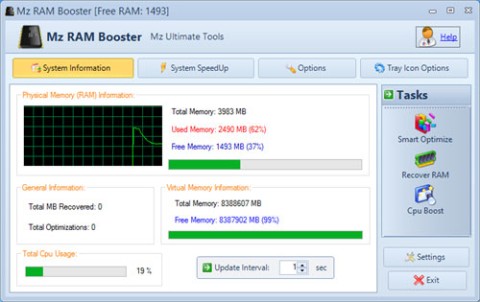من المقرر إيقاف إنتاج ذاكرة الوصول العشوائي DDR3 وDDR4

مع تزايد الطلب والأرباح من ذاكرة HBM وDDR5، تستعد شركات تصنيع DRAM الكبرى في السوق لإعداد خطط للتوقف تمامًا عن إنتاج ذاكرة DDR4 وDDR3.
أصبحت الهواتف الذكية التي تعمل بنظام Android اليوم مزودة بذاكرة RAM أكبر. في الوقت الحالي، ليس من غير المألوف أن تحتوي نماذج الهواتف الذكية منخفضة التكلفة على ذاكرة وصول عشوائي (RAM) بسعة 4 جيجابايت أو حتى 6 جيجابايت. ومع ذلك، تستهلك التطبيقات الحديثة أيضًا موارد النظام بشكل متزايد، وخاصةً ذاكرة الوصول العشوائي (RAM).
إذا كان أحد التطبيقات "يستهلك" قدرًا كبيرًا من ذاكرة الوصول العشوائي (RAM) الخاصة بالجهاز، فسوف يؤدي ذلك إلى تقليل قدرة النظام على أداء مهام متعددة بشكل كبير، فضلاً عن التسبب في حدوث تأخير، مما يؤثر بشكل خطير على تجربة الاستخدام. سترشدك هذه المقالة إلى كيفية التحقق من التطبيق الذي يستخدم أكبر قدر من ذاكرة الوصول العشوائي (RAM) على نظام Android، حتى تتمكن من اتخاذ التدابير المناسبة.
تحقق من التطبيقات التي تستخدم أكبر قدر من ذاكرة الوصول العشوائي (RAM) على نظام Android
قبل أن نبدأ، يجب أن تلاحظ أنه بسبب تنوع تخصيصات Android، سيكون هناك اختلافات طفيفة في عناوين عناصر الإعدادات اعتمادًا على التخصيص. ومع ذلك، ستظل عمليات الإعداد الأساسية مماثلة. في هذه المقالة، سنأخذ مثالاً بنموذج هاتف يعمل بنظام "Android الأساسي": Google Pixel.
للبدء، يجب عليك أولاً تمكين "خيارات المطور" في Android . توجد بعض الميزات المفيدة المخفية هنا، بما في ذلك القدرة على رؤية التطبيقات التي تستخدم أكبر قدر من ذاكرة الوصول العشوائي (RAM).
أولاً، عليك الوصول إلى قائمة إعدادات النظام عن طريق التمرير لأسفل من أعلى الشاشة مرة أو مرتين والنقر على أيقونة الترس. أو يمكنك أيضًا النقر على أيقونة الترس الخاصة بالإعدادات الموجودة على الشاشة الرئيسية.

في واجهة الإعدادات التي تفتح، قم بالتمرير للأسفل وانقر على " النظام ".

الآن، انقر فوق " خيارات المطور ".

انقر فوق " الذاكرة " لعرض إحصائيات استخدام ذاكرة الوصول العشوائي (RAM).

ستشاهد " متوسط استخدام الذاكرة" معروضًا في الجزء العلوي من الشاشة. قم بالتمرير إلى الأسفل قليلاً وانقر على " الذاكرة المستخدمة بواسطة التطبيقات ".

ستشاهد هنا استخدام ذاكرة الوصول العشوائي (RAM) للتطبيقات الموجودة على جهازك. بإمكانك تعديل الإطار الزمني المرجعي باستخدام القائمة المنسدلة الموجودة أعلى الشاشة.

يتم تصنيف التطبيقات حسب مقدار ذاكرة الوصول العشوائي التي تستهلكها، لذلك في أعلى القائمة توجد التطبيقات التي تستهلك أكبر قدر من ذاكرة الوصول العشوائي. "نظام تشغيل أندرويد" و"نظام أندرويد" و"خدمات Google Play" ستكون دائمًا في المقدمة. يمكنك التمرير للأسفل للعثور على تطبيقات الطرف الثالث.
مع تزايد الطلب والأرباح من ذاكرة HBM وDDR5، تستعد شركات تصنيع DRAM الكبرى في السوق لإعداد خطط للتوقف تمامًا عن إنتاج ذاكرة DDR4 وDDR3.
يعد تثبيت المزيد من ذاكرة الوصول العشوائي (RAM) الحل الأكثر فعالية لتسريع جهاز الكمبيوتر الخاص بك. حتى لو كان جهاز الكمبيوتر الخاص بك جديدًا، فبعد بضع سنوات فقط من الاستخدام، ستحتاج إلى تثبيت المزيد من ذاكرة الوصول العشوائي (RAM) لضمان سرعة أفضل لجهاز الكمبيوتر. بالإضافة إلى ذلك، تتطلب أنظمة التشغيل الجديدة أيضًا مزيدًا من الذاكرة. عندما لا يحتوي الكمبيوتر على ذاكرة وصول عشوائي (RAM) كافية، فإنه يقوم بتبادل تدفقات البيانات مع القرص الصلب، وهذا ما يتسبب في تشغيل النظام ببطء.
أعلنت شركة ميكرون، إحدى أكبر الشركات المصنعة للذاكرة في العالم، للتو أنها ستزيد الأسعار عبر مجموعة منتجاتها بالكامل، بما في ذلك ذاكرة الفلاش DRAM وNAND.
إذا كنت تتطلع إلى بناء نظام الكمبيوتر الخاص بك وقررت الاستثمار في ذاكرة الوصول العشوائي عالية السرعة، فكيف تتأكد من أن ذاكرة الوصول العشوائي الخاصة بك يمكنها العمل بالسرعات المعلن عنها؟
هذه هي أفضل 5 برامج لتحسين ذاكرة الوصول العشوائي للكمبيوتر من بين عدد لا يحصى من البرامج الأخرى التي لها نفس الوظيفة. بشكل عام، فهي جيدة حقًا وفعالة بشكل مدهش. نأمل أن تختار البرنامج الأكثر ملاءمة وتوافقًا لنظام الكمبيوتر الخاص بك.
ليس بالضرورة أن يبدو هاتف سامسونج جالاكسي الفاخر مطابقًا تمامًا لأي هاتف آخر في السوق. مع بعض التعديلات البسيطة، يمكنك جعله أكثر خصوصية وأناقة وتميزًا.
بعد أن سئموا من نظام التشغيل iOS، تحولوا أخيرًا إلى هواتف Samsung، وليس لديهم أي ندم على هذا القرار.
تتيح لك واجهة ويب حساب Apple في متصفحك عرض معلوماتك الشخصية، وتغيير الإعدادات، وإدارة الاشتراكات، والمزيد. ولكن في بعض الأحيان، قد لا تتمكن من تسجيل الدخول لأسباب متعددة.
سيساعدك تغيير DNS على iPhone أو تغيير DNS على Android في الحفاظ على اتصال مستقر وزيادة سرعة اتصال الشبكة والوصول إلى المواقع المحظورة.
عندما تصبح ميزة "العثور على موقعي" غير دقيقة أو غير موثوقة، قم بتطبيق بعض التعديلات لجعلها أكثر دقة عندما تكون هناك حاجة إليها بشدة.
لم يتوقع الكثير من الناس أبدًا أن تصبح الكاميرا الأضعف في هواتفهم سلاحًا سريًا للتصوير الإبداعي.
الاتصال قريب المدى هو تقنية لاسلكية تسمح للأجهزة بتبادل البيانات عندما تكون قريبة من بعضها البعض، عادة في غضون بضعة سنتيمترات.
قدمت Apple ميزة "الطاقة التكيفية"، التي تعمل جنبًا إلى جنب مع وضع الطاقة المنخفضة. كلاهما يُطيل عمر بطارية iPhone، لكنهما يعملان بطرق مختلفة تمامًا.
مع تطبيقات النقر التلقائي، لن تحتاج إلى القيام بالكثير عند لعب الألعاب أو استخدام التطبيقات أو المهام المتاحة على الجهاز.
اعتمادًا على احتياجاتك، من المرجح أن تحصل على مجموعة من الميزات الحصرية الخاصة بـ Pixel تعمل على جهاز Android الحالي لديك.
لا يتضمن الإصلاح بالضرورة حذف صورك أو تطبيقاتك المفضلة؛ حيث يتضمن One UI بعض الخيارات التي تسهل استعادة المساحة.
يتعامل معظمنا مع منفذ شحن هواتفنا الذكية كما لو أن وظيفته الوحيدة هي الحفاظ على شحن البطارية. لكن هذا المنفذ الصغير أقوى بكثير مما يُفترض به.
إذا كنت قد سئمت من النصائح العامة التي لا تنجح أبدًا، فإليك بعض النصائح التي غيّرت بهدوء طريقة التقاط الصور.
إذا كنت تبحث عن هاتف ذكي جديد، فأول ما ستقع عليه عيناك بطبيعة الحال هو ورقة المواصفات. فهي مليئة بمعلومات عن الأداء، وعمر البطارية، وجودة الشاشة.
عند تثبيت تطبيق على جهاز iPhone من مصدر آخر، ستحتاج إلى تأكيد موثوقية التطبيق يدويًا. بعد ذلك، سيتم تثبيت التطبيق على جهاز iPhone الخاص بك للاستخدام.